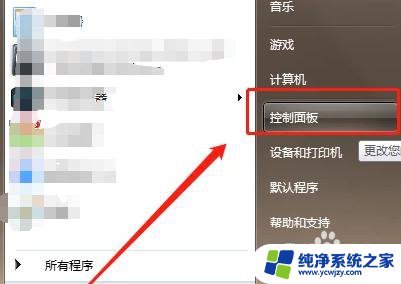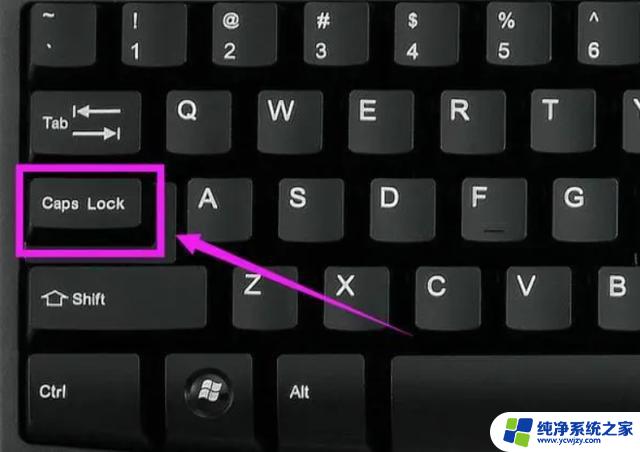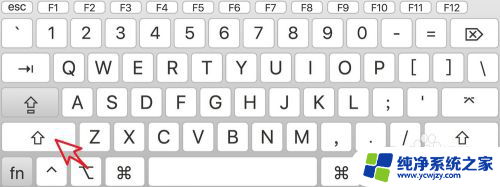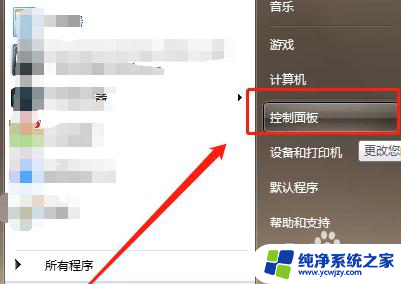笔记本电脑键盘大写字母按哪个键? | 详细图解大写锁定键的位置
笔记本电脑键盘大写字母按哪个键,在使用笔记本电脑时,键盘的一些按键常常会令人困惑,尤其是大写字母的输入,那么在键盘上按哪个键可以输入大写字母呢?对于初学者来说,这可能是一个让人头疼的问题。但实际上方法非常简单。我们只需要按一下键盘左下角的Shift键,再同时按下需要大写的字母键,就能够输入大写字母了。不过在输入大写字母时需要确保是否开启了大小写锁定键,否则输入时将会出现错误。掌握了这些小技巧,在使用笔记本电脑时就能够轻松愉悦地输入大写字母了。

windows系统:
1.首先需要将输入法切换为英文输入法,按住“shift”进行切换;

2.输入法切换好后,按下键盘上的“Caps Lock"键,开启字母大写;

3.现在在文档中即可输入大写的英文字母;

4.如需切换为字母小写,再次按下“Caps Lock"键即可。

Mac系统:
1.首先按住键盘“shift”键将输入法切换为英文输入法;
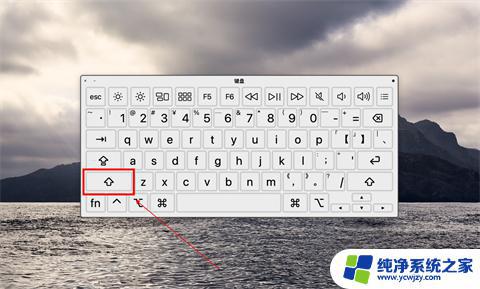
2.然后按下键盘上的“Caps Lock"键,开启字母大写;
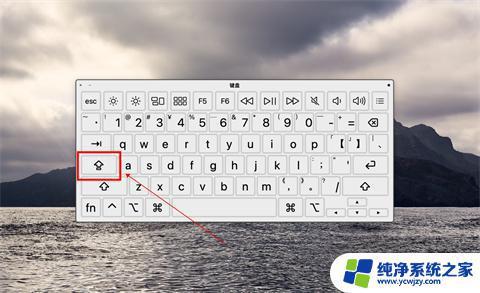
3.现在即可在文档中输入大写的英文字母;
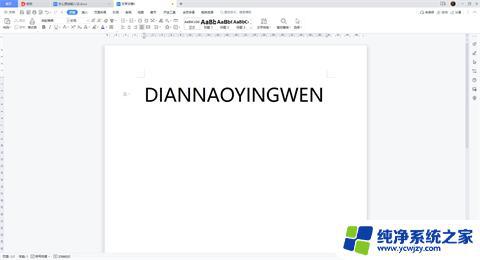
4.如需切换为字母小写,再次按下“Caps Lock"键即可。
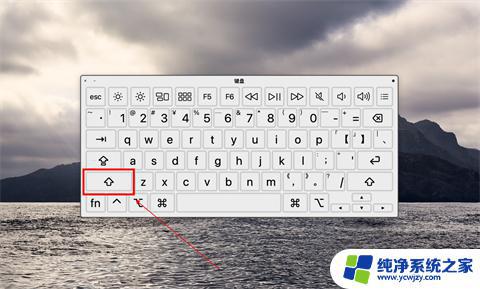
以上便是关于笔记本电脑键盘大写字母按哪个键的全部内容,如有类似情况的用户可按照本文所述方法解决。